win7共享打印机后重新启动共享的打印机显示脱机解决办法
2017-06-02
win7系统组网后,打算采用共享打印机的形式来进行打印操作,共享打印机可以节省开支。。但是现在遇到个问题!《win7共享打印机后重新启动共享的打印机显示脱机》怎么办?调试好,一切正常,但是每次重启之后都显示处于脱机状态,这可怎么办呢?
特此本站整理了一下发布本《win7共享打印机后重新启动共享的打印机显示脱机解决办法》,给大家!
特此本站整理了一下发布本《win7共享打印机后重新启动共享的打印机显示脱机解决办法》,给大家!

1、首先,咱们打开开始菜单,然后找到快捷菜单中的控制面板并点击进入。

2、在控制面板中,咱们将查看方式更改为类别,然后点击进入系统账户和家庭安全这一项。
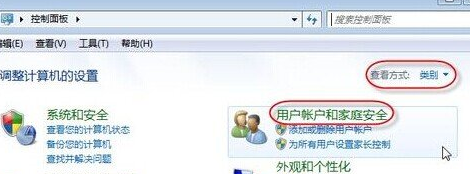
3、接下来弹出来的窗口中,咱们点击进入凭证管理器,然后点击Windows平局后面的添加Windows凭证选项。
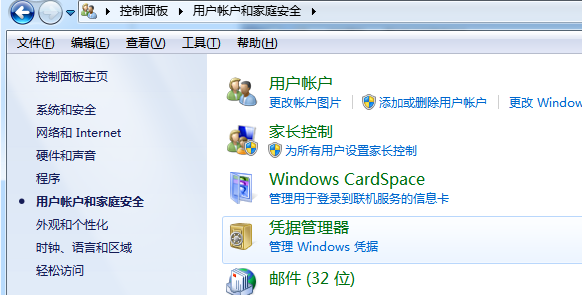
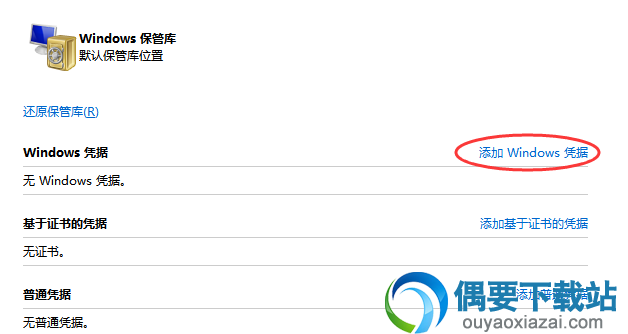
4、之后就会弹出共享打印机的电脑网站路径了,还有相应的登录名和密码,咱们直接输入并点击下方的确定按钮即可完成操作。
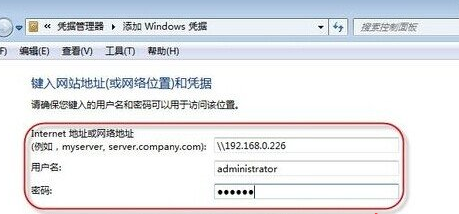
怎么样?你的问题j解决了吗?
本站发布的游戏及软件均来源于网络,仅用于人个测试学习使用,不得使用于任何商业用途,请在下载后24小时内删除,请支持正版软件。
如侵犯到您的权益,请及时通知我们,我们会及时处理。邮箱:downbl@163.com
【豫ICP备2023010253号-1】 Copyright @ 2023 碧蓝下载站